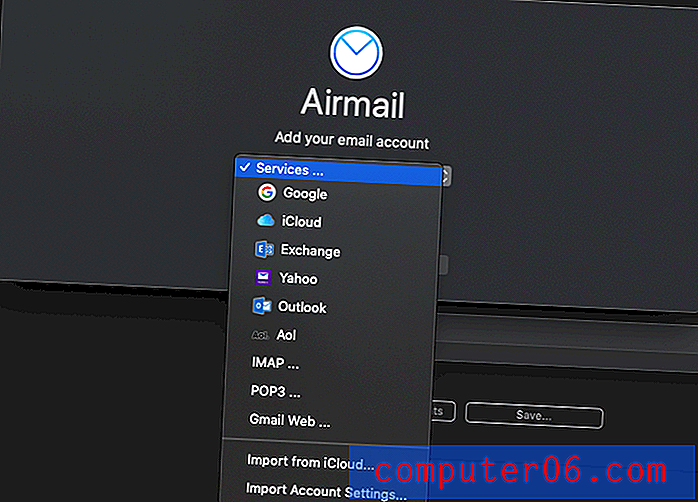Cómo importar un archivo .ics de Google Calendar a Microsoft Outlook
Microsoft Outlook 2013 es un programa popular para que las personas administren sus correos electrónicos y contactos con fines laborales o personales. La interfaz es simple pero potente y, como muchos usuarios de Outlook mantienen la aplicación abierta en su computadora todo el día, es útil poner su información importante, como un calendario, en esa ubicación.
Afortunadamente, Outlook interactúa bien con otros archivos de calendario, como el que tiene en su cuenta de Google. Nuestro tutorial a continuación le mostrará cómo importar un archivo .ics de Google Calendar a Outlook 2013 para que pueda ver sus citas y eventos en Outlook.
Cómo agregar un calendario de Google a Microsoft Outlook 2013
Los pasos de este artículo se realizaron en Microsoft Outlook 2013, pero también funcionarán en otras versiones de Microsoft Outlook. Esta guía asume que ya ha exportado y descomprimido el archivo Google Calendar. De lo contrario, puede seguir los pasos de este artículo para exportar el archivo desde su Google Calendar.
Paso 1: abre Microsoft Outlook.
Paso 2: haz clic en la pestaña Archivo en la esquina superior izquierda de la ventana.

Paso 3: Seleccione la opción Abrir y exportar en la columna en el lado izquierdo de la ventana.
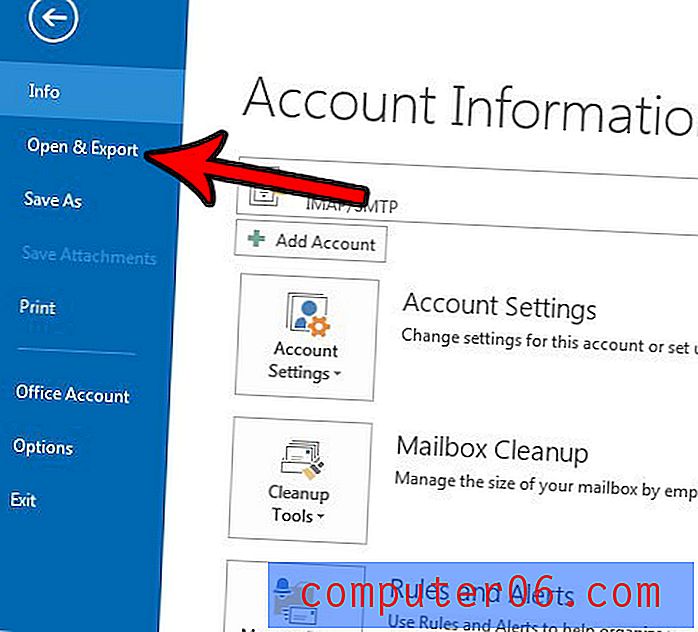
Paso 4: elige la opción Abrir calendario .
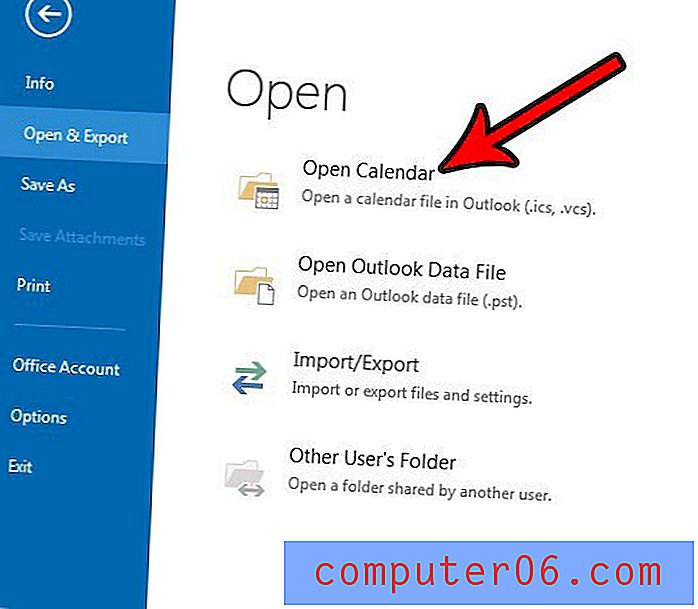
Paso 5: busque el archivo de Google Calendar que desea importar, selecciónelo y luego haga clic en el botón Aceptar .
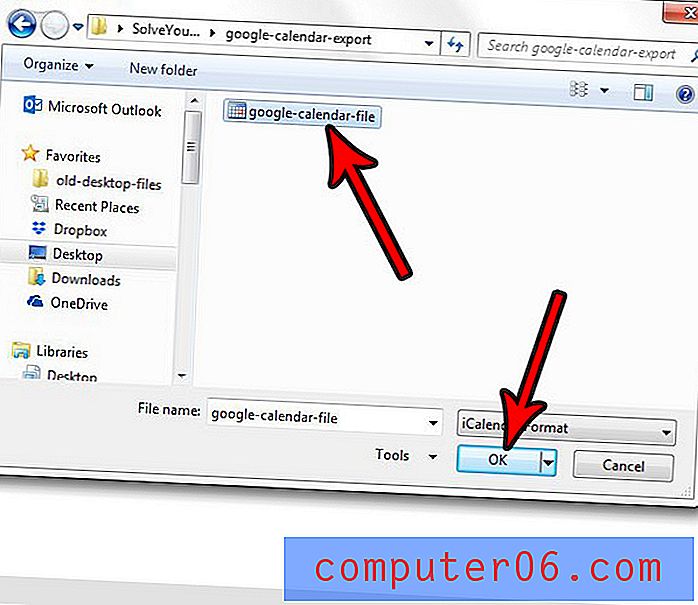
Luego puede seleccionar la pestaña Calendario en la parte inferior de la ventana de Outlook para ver el calendario importado. Tenga en cuenta que este calendario no está sincronizado con su cuenta de Google, por lo que los cambios que realice en su Calendario de Google o en el calendario en Outlook no se reflejarán en la otra ubicación. Estos son calendarios efectivamente separados en este momento.
¿Desea exportar un calendario, contactos o correos electrónicos desde Outlook? Lea nuestra guía para exportar contactos de Outlook 2013 para ver cómo puede lograr esto.